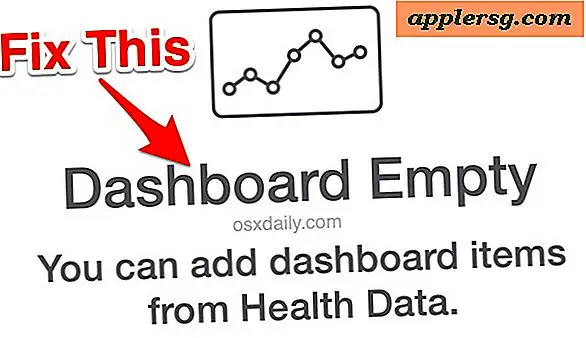วิธีการรีเฟรช Launchpad ใน Mac OS X

Launchpad คือเครื่องเรียกใช้งานแอปใน Mac OS X ซึ่งคล้ายกับหน้าจอหลักของ iOS ซึ่งแสดงไอคอนและชื่อแอปบนหน้าจอที่เรียบง่ายซึ่งทำให้สามารถเปิดแอปที่ต้องการเปิดได้ง่ายมาก เป็นอรรถประโยชน์ที่ดีและคุณลักษณะที่มีอยู่ในเครื่อง Mac แต่ก็มีพฤติกรรมที่เล่นโวหารเป็นครั้งคราว หนึ่งในปัญหาเหล่านี้คือบางครั้งแอปจะไม่ปรากฏใน Launchpad เลยหรือบางทีเมื่อคุณลบแอปพลิเคชันจะไม่หายไปจาก Launchpad ตามที่ควร หากคุณพบปัญหานี้หรือสิ่งอื่นใดที่ไม่เป็นไปตามข้อกำหนดกับ Launchpad ให้ลองใช้เคล็ดลับที่ยอดเยี่ยมนี้ของผู้อ่านของเราเพื่อค้นหาวิธีการรีเฟรช Launchpad และเนื้อหาทั้งหมดของ Launchpad
เทคนิคเหล่านี้ใช้เพื่อฟื้นฟูและเปิดใช้งาน Launchpad สำหรับ Macs เวอร์ชันใหม่ทั้งหมดพร้อมกับ OS X เวอร์ชันที่มีคุณลักษณะดั้งเดิม ได้แก่ Lion สิงโตภูเขา Mavericks และอื่น ๆ
เปิดตัว Launchpad ใหม่
Launchpad ติดอยู่กับแอป Dock ดังนั้นวิธีที่ง่ายที่สุดในการเปิด LaunchPad คือการฆ่า Dock จากบรรทัดคำสั่ง:
killall Dock
ทั้ง Dock และ Launchpad จะเปิดตัวอีกครั้งและจะช่วยแก้ปัญหาเล็กน้อยที่เกิดขึ้นกับแอปพลิเคชันติดตา
วิธีการรีเฟรชเนื้อหา Launchpad
หาก relaunching เพียงอย่างเดียวไม่ได้กำหนด LaunchPad และแอพพลิเคชันยังไม่แสดงขึ้นให้ลองลบไฟล์ฐานข้อมูล Launchpads ที่อยู่ภายในบ้านของคุณ ~ / Library libraries ซึ่งจะบังคับให้สร้างใหม่ เส้นทางไดเรกทอรีที่คุณต้องการคือ:
~/Library/Application Support/Dock/
วิธีที่รวดเร็วที่สุดในการเข้าถึงคือใช้ Command + Shift + G ใน Finder เพื่อเข้าถึงฟังก์ชัน "Go To Folder" จากนั้นเพียงแค่วางพา ธ ไดเรคทอรี่เข้ามาคุณจะเห็นโฟลเดอร์ดังต่อไปนี้:

ถ้าคุณต้องการสำรองข้อมูลเหล่านี้คุณสามารถทำได้มิฉะนั้นให้ลบไฟล์เหล่านั้นโดยลากไฟล์. db ทั้งหมดไปที่ถังขยะแล้วจึงฆ่า Dock อีกครั้งจาก Terminal เพื่อบังคับให้ฐานข้อมูลสร้างใหม่
killall Dock
โปรดทราบว่าคุณจะสูญเสียตำแหน่งไอคอนที่กำหนดเองและโฟลเดอร์ที่ติดตั้งภายใน Launchpad เนื่องจากข้อมูลดังกล่าวเก็บอยู่ในไฟล์ฐานข้อมูลที่คุณกำลัง trashing
One-Line Terminal คำสั่งเพื่อรีเฟรชเนื้อหา Launchpad ใน OS X
ถ้าคุณพอใจกับบรรทัดคำสั่งคุณสามารถทำกระบวนการนี้ทั้งหมดผ่าน Terminal ด้วยคำสั่งต่อไปนี้:
rm ~/Library/Application\ Support/Dock/*.db ; killall Dock
ตรวจสอบให้แน่ใจว่าได้ออกคำสั่งให้ตรงตามที่เขียนไว้เนื่องจากคำสั่ง rm มีประสิทธิภาพและจะลบทุกอย่างโดยไม่ต้องถามและ * เป็นสัญลักษณ์แทนสำหรับไฟล์ใด ๆ ที่ตรงกับชื่อ * .db (หมายถึงอะไรที่ลงท้ายด้วย. db)
ถ้าคุณต้องการควบคุมสิ่งที่ปรากฏใน Launchpad แทนที่จะสร้างโฟลเดอร์หลายโฟลเดอร์ให้ใช้ System Preference Launchpad Controller ซึ่งเป็นอิสระและทำงานเป็นส่วนหน้าของ sql ไปยังฐานข้อมูล Launchpad
อีกครั้งทำงานใน OS X 10.7, OS X 10.8, OS X 10.9 และใหม่กว่า
หากคุณต้องการตั้งค่า Launchpad ใหม่ใน MacOS Sierra, El Capitan และใหม่กว่าคุณสามารถทำตามคำแนะนำเหล่านี้ได้ที่นี่
ขอบคุณ Igo สำหรับเคล็ดลับที่เหลืออยู่ในความคิดเห็น!